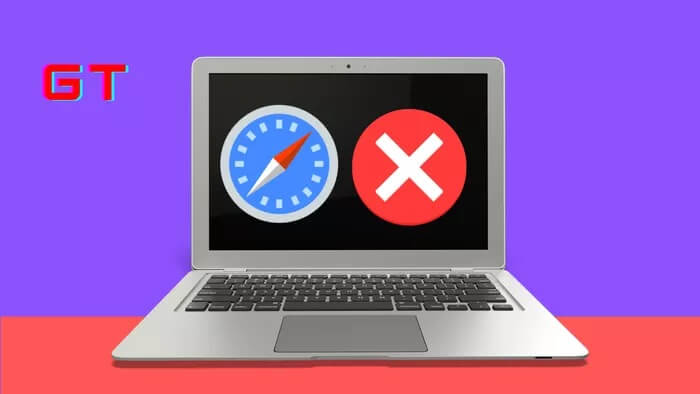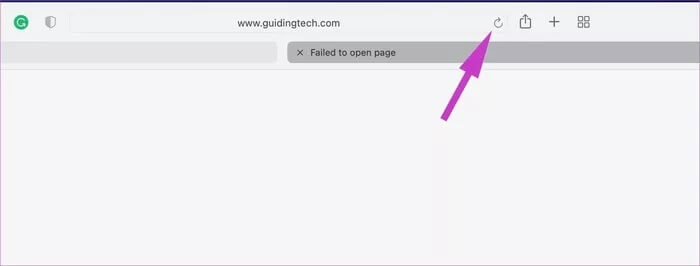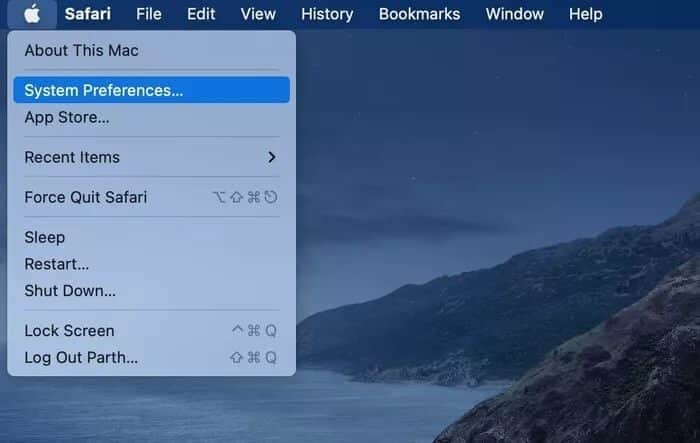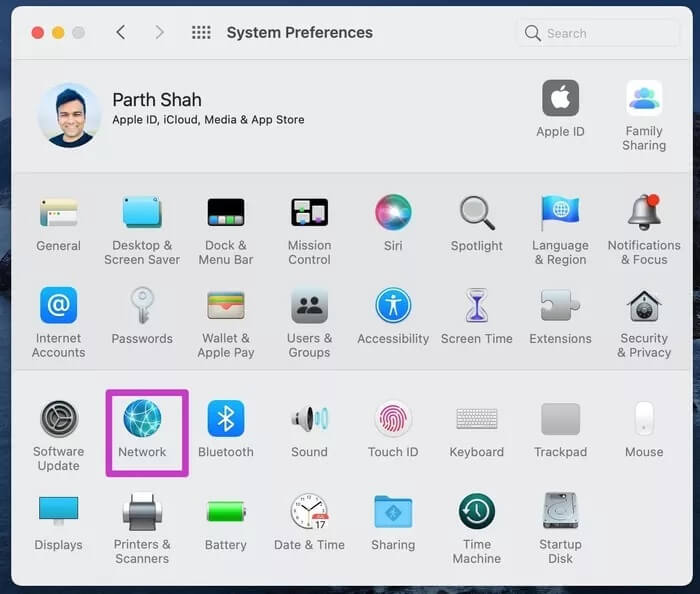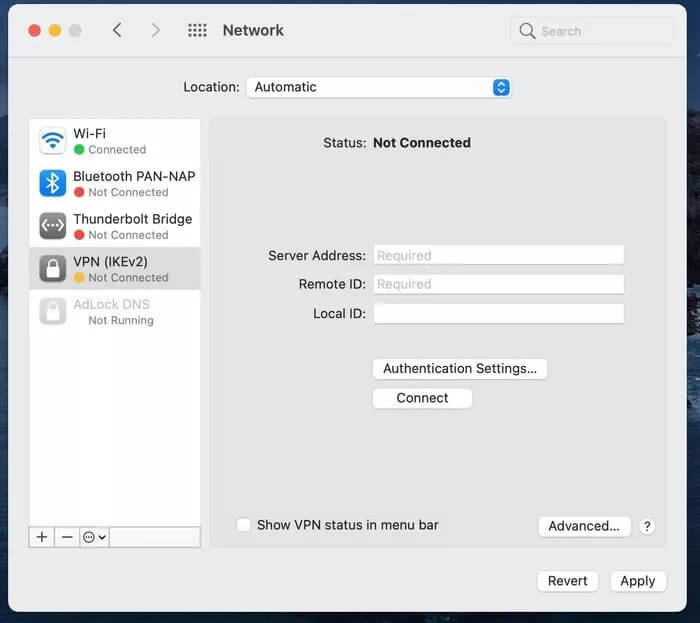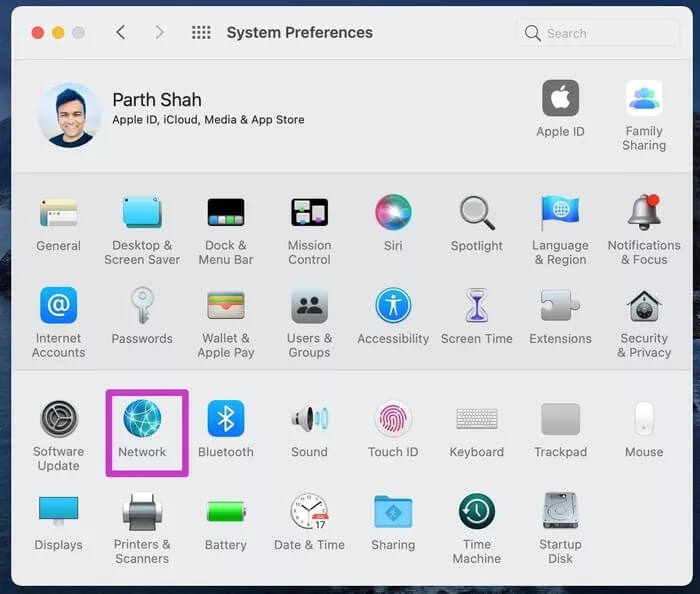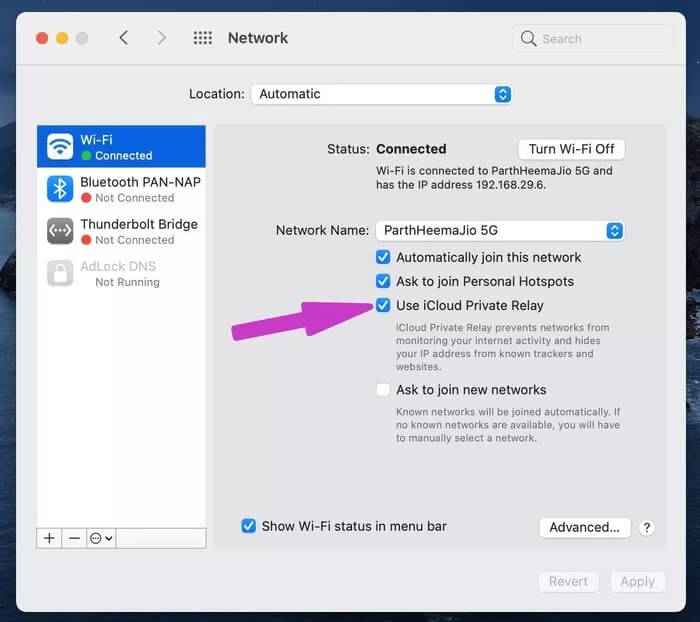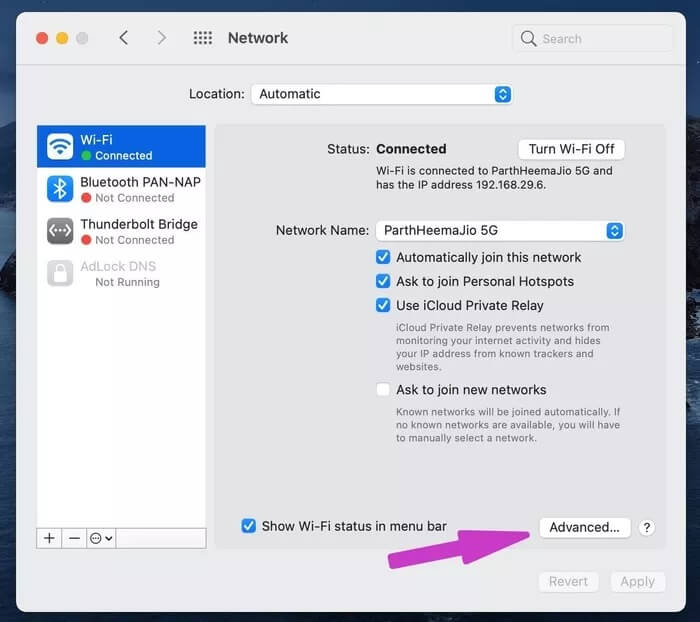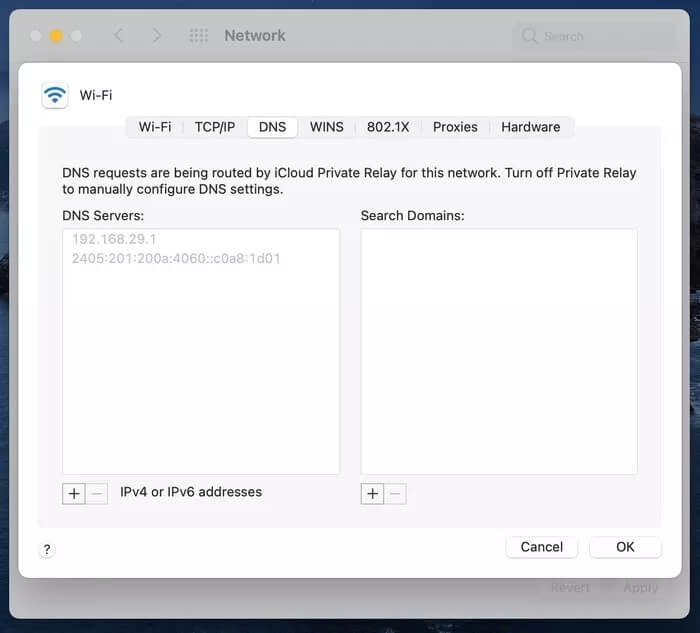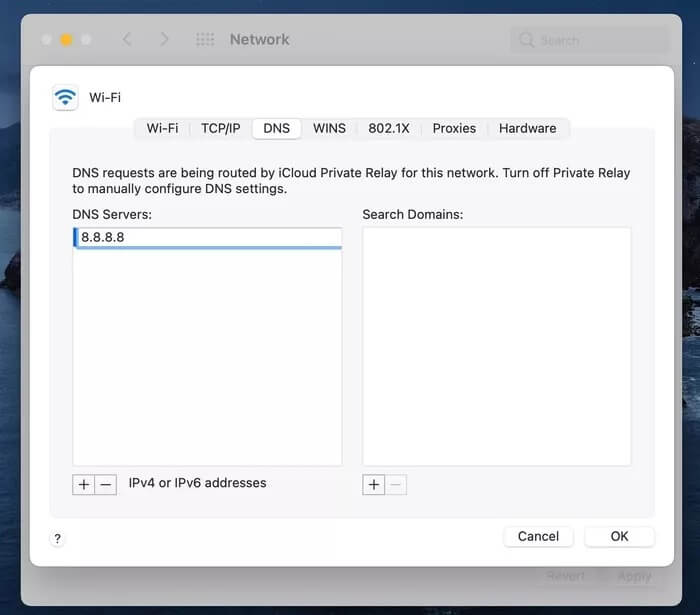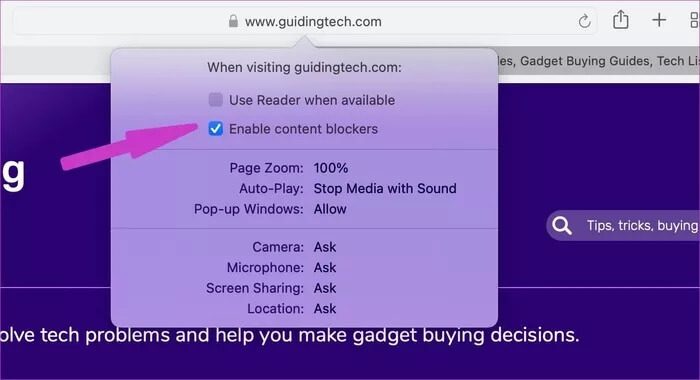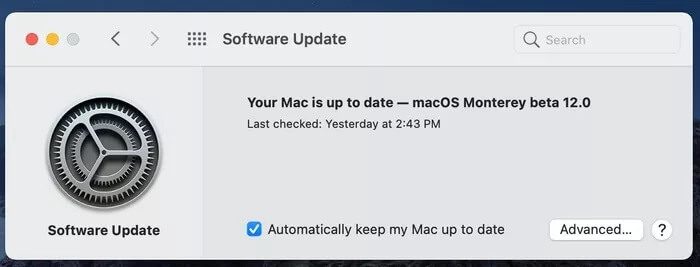Meilleures façons de réparer le navigateur Safari ne trouvant pas de serveur sur Mac
Bien qu'il existe de bonnes alternatives à Safari, les utilisateurs de Mac continuent d'y revenir pour un certain nombre de raisons. Il est léger, consomme moins de RAM et s'améliore avec chaque mise à jour majeure de macOS. Cependant, vous pouvez voir que Safari typique ne peut pas trouver une erreur de serveur. Dans cet article, nous passerons en revue les meilleurs moyens de résoudre le problème de Safari qui ne trouve pas de serveur sur Mac.
Il y a plusieurs raisons pour lesquelles Safari ne peut pas trouver le problème de serveur sur votre Mac. Discutons-en et résolvons-le.
1. Télécharger la page Web
En raison de la connexion Internet instable sur votre Mac, le réseau Wi-Fi peut ne pas réussir à établir une connexion avec le serveur. Vous pouvez simplement appuyer sur le bouton de rechargement ou utiliser les touches Commande + R et essayer de vous connecter à nouveau.
2. URL de double vérification
Avez-vous tapé la bonne URL de site Web ? Même une seule faute de frappe dans une adresse Web peut amener Safari à trouver une erreur de serveur sur votre Mac.
Revérifiez l'URL Web et essayez de recharger la page Web.
3. Vérifiez si le site Web est en panne
Safari n'a peut-être pas déjà été en mesure de trouver une erreur de serveur valide. Chaque site Web stocke du contenu et d'autres données sur un serveur tiers ou d'entreprise.
Les géants de la technologie comme Netflix, Amazon, etc. utilisent AWS, tandis que certains préfèrent Microsoft Azure. Les petits sites Web choisissent de nombreuses solutions d'hébergement Web. Et ces serveurs subissent des irritations occasionnelles. Vous pouvez confirmer le problème à partir de DownDetector.
Si le problème est effectivement côté serveur, vous n'avez pas d'autre choix que d'attendre que l'administrateur résolve le problème.
4. Désactivez le VPN
Utilisez-vous un VPN sur votre Mac ? Le VPN peut interférer avec certains sites Web de certaines régions. Vous devez désactiver le VPN dans le menu Préférences Système. Voici comment.
Étape 1: Cliquez sur la petite icône Apple dans le coin supérieur gauche.
Étape 2: Ouvrez le menu Préférences Système.
Étape 3: Ouvrez le réseau et désactivez le VPN dans la liste suivante.
5. Désactiver le relais privé ICLOUD
Avec la mise à jour macOS Monterey, Apple a activé Relais privé iCloud Pour les abonnés iCloud +. Il redirige votre trafic Internet via un serveur de marque Apple et protège votre emplacement exact.
Certains sites Web basés sur l'emplacement peuvent nécessiter votre emplacement exact et vous pouvez avoir des problèmes avec iCloud Private Relay activé.
Heureusement, Apple permet aux utilisateurs de désactiver iCloud Private Relay pour une connexion Wi-Fi spécifique sur Mac. Voici comment procéder.
Étape 1: Ouvrez le menu Préférences Système sur un Mac.
Étape 2: Allez dans Réseau > Wi-Fi.
Étape 3: Désactivez iCloud Private Relay pour le réseau Wi-Fi connecté.
6. Modifier les paramètres DNS
Vous pouvez modifier les paramètres DNS par défaut à l'aide du DNS public de Google et parcourir Safari sans aucun problème.
Étape 1: Ouvrez le menu Préférences Système sur le Mac.
Étape 2: Allez dans Réseau > Menu Avancé.
Étape 3: Sélectionnez DNS dans la barre de menu supérieure.
Étape 4: Cliquez sur l'icône + en bas.
Étape 5: Ajoutez les entrées DNS publiques de Google.
8.8.8.8
8.8.4.4
7. Désactiver le blocage du contenu du site
Bien que les bloqueurs de contenu puissent offrir une meilleure expérience de lecture sur le navigateur Safari, ils ont également un impact considérable sur les revenus du site Web. C'est pourquoi certains sites Web ne vous permettront pas de lire un article à moins que vous ne désactiviez leur bloqueur de contenu.
Dans ce cas, vous vous connectez à un serveur dans le navigateur Safari. Mais vous ne pourrez rien parcourir sur le site. C'est ce que vous devez faire.
Étape 1: Survolez la barre de recherche en haut et faites un clic droit dessus. Si vous utilisez un trackpad, appuyez à deux doigts sur le trackpad.
Étape 2: Un menu contextuel s'ouvrira pour modifier les paramètres du site Web. Désactivez le bloqueur de contenu dessus. Rechargez le site et vous êtes prêt à lire le message.
8. Mise à jour MACOS
Lancer au hasard Safari incapable de se connecter au serveur du serveur est également frustrant pour Apple. Contrairement à Microsoft Edge sous Windows, vous ne pouvez pas accéder au Mac App Store et mettre à jour le navigateur Safari.
La société regroupe Safari avec macOS. Vous devez mettre à jour macOS vers la dernière version à partir du menu Préférences Système > Mise à jour logicielle.
Passer à SAFARI sur MAC
Par frustration, vous vous êtes peut-être tourné vers Google Chrome ou Microsoft Edge sur un Mac. Vous pouvez le résoudre rapidement en suivant les meilleures méthodes pour résoudre le problème mentionné ci-dessus de Safari ne trouvant pas de serveur sur Mac. Quelle astuce cela a-t-il fonctionné pour vous? Votre avis dans la section commentaires ci-dessous.